GeoScene 空间大数据产品使用入门(2)数据资源
系统首页
首先使用账户密码登录GA Plus,首页将展示资源概括信息以及主要功能介绍。其中资源概括中显示了数据总量、数据资源池数量、任务数以及模型数。
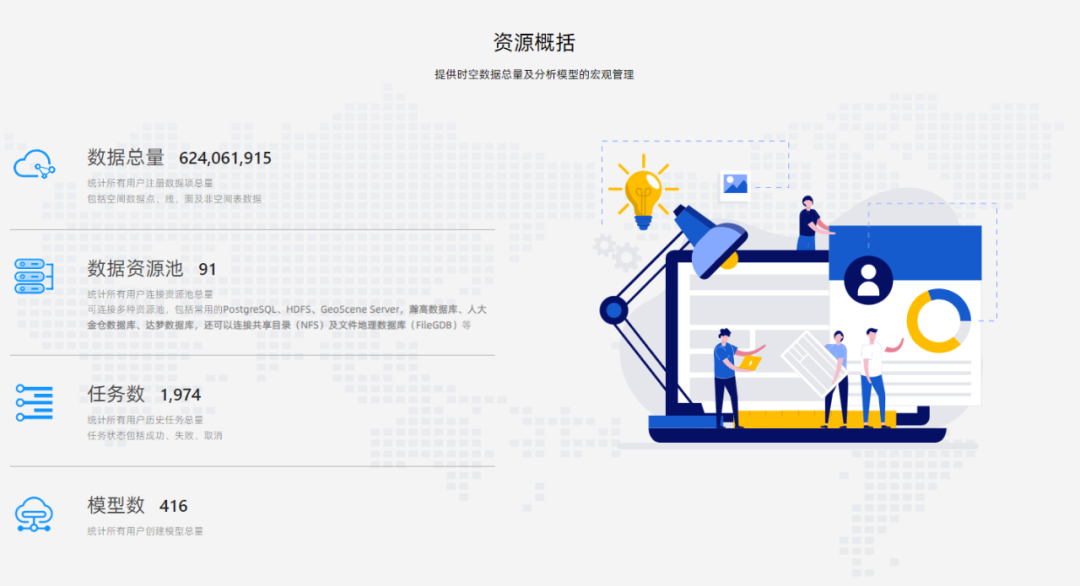
图1. 首页
这部分内容将随着GA Plus的资源增加实时变化。
数据资源
切换至数据资源模块,该模块用于展示和管理平台中的所有数据,是大部分数据进入GA Plus平台的入口,包括数据目录及资源池两大标签页。数据目录用于组织和管理资源池中的空间数据和非空间数据,资源池则用于连接不同类型的数据源。先来看资源池。
一、资源池
资源池是数据的入口,GA Plus通过资源池连接数据源。在登录系统后,将自动创建“账号的个人文件”,该文件夹是存储分析结果的默认路径,仅用户本人可见。
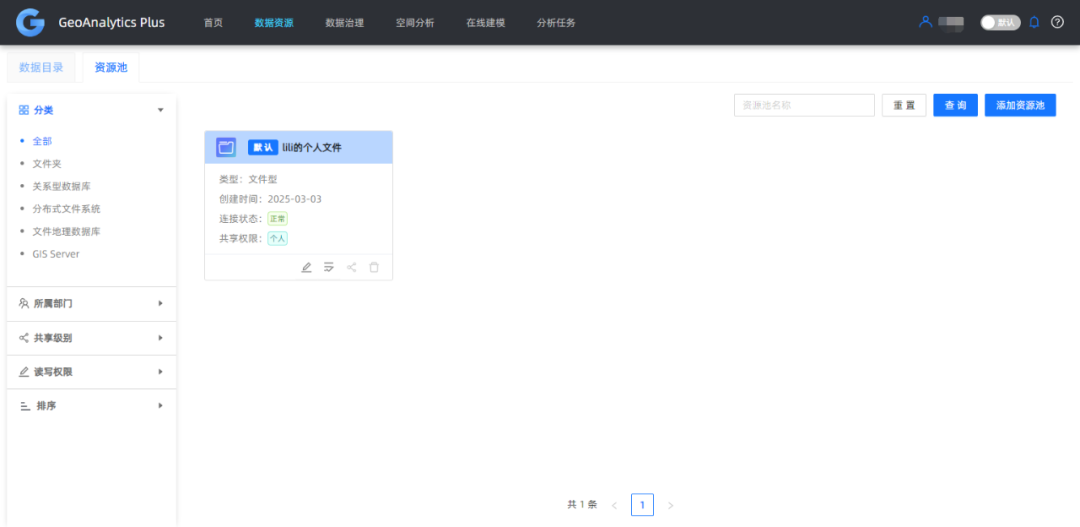
图2. 资源池
使用“添加资源池”,就可以增加新的数据类型了,包括关系型数据库、文件地理数据库、分布式文件系统、GIS Server、文件型共享目录等。类似于Pro中的添加文件夹连接以及插入菜单栏中的连接。连接的目的在于通知GA Plus哪些资源可以访问。
GA Plus支持的关系型数据库包括PostgreSQL、瀚高数据库、人大金仓数据库、达梦数据库、GreenPlum数据库、崖山数据库、虚谷数据库、南大通用数据库等等。填写对应的数据库参数后,连接测试,确定数据库可以被GA Plus访问,再注册。
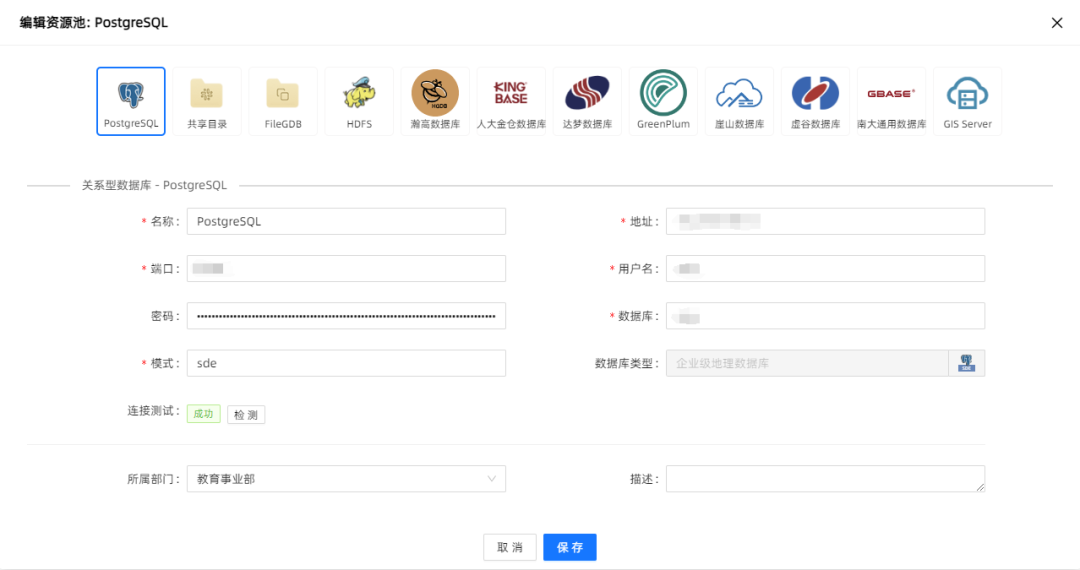
图3. 添加关系型数据库
补充知识:GA Plus访问数据库表明可以在GA Plus页面中看到该数据,要想进行分析,还要确保intellect server也要能访问到数据库,这一部分是在intellect server安装部署时完成的。
同样的,添加共享目录类型的资源池时,确保GA Plus可以访问共享路径即可。
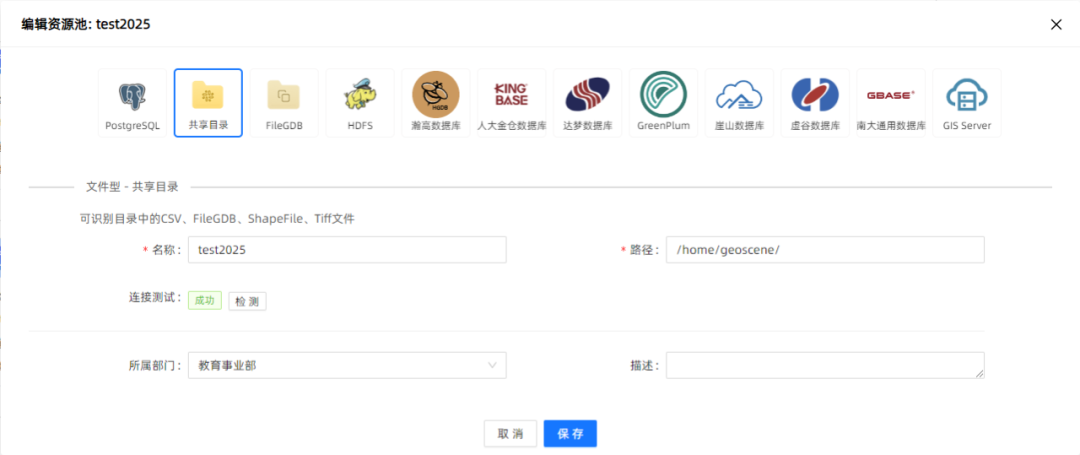
图4. 添加共享目录
还可以直接添加GIS Server(服务器软件或者跨平台服务器版)
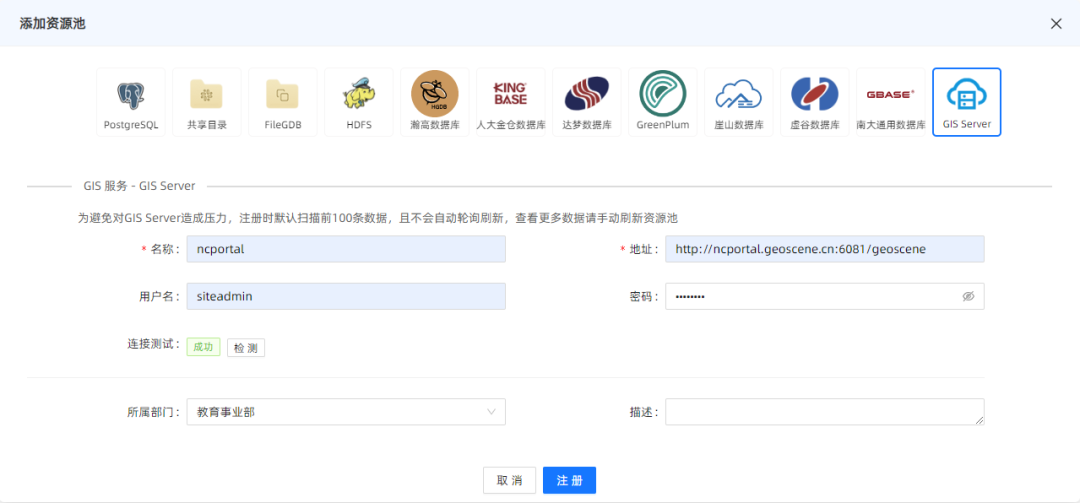
图5. 添加server服务器
连上的数据源如下图所示,可以直接浏览其类型、创建时间、连接状态以及共享权限。也可以根据类型、所属部门、共享级别、读写权限以及排序进行快速筛选。
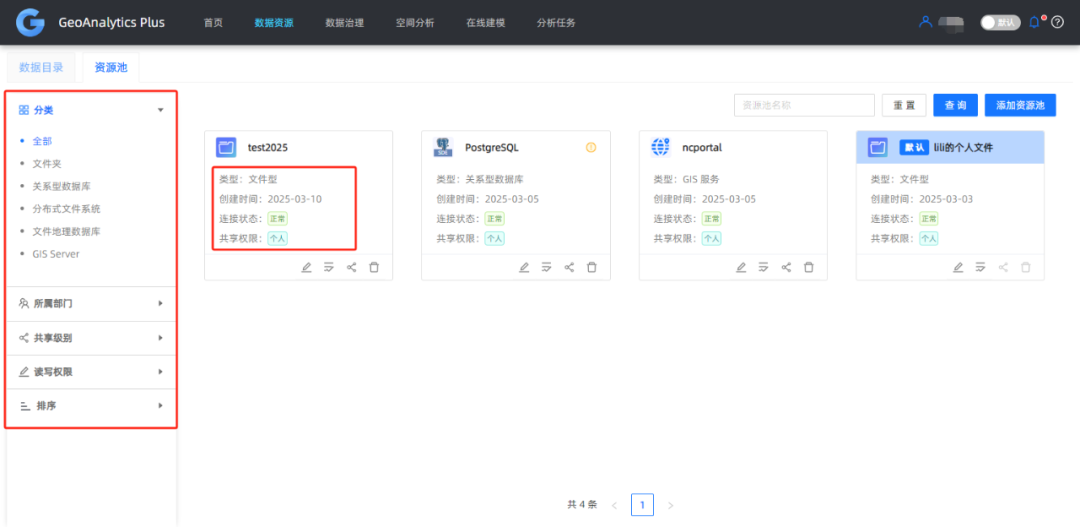
图6. 资源池分类展示
PS:所属部门、用户管理、模块功能管理等权限管理的内容均由系统管理员在后台操作完成,我们这里不展开讨论。
资源池还可以对其信息进行编辑、数据项注册配置(稍后介绍)、修改其共享状态、以及删除该数据源连接。注意删除仅移除了数据源的连接,不对原始数据做任何修改。
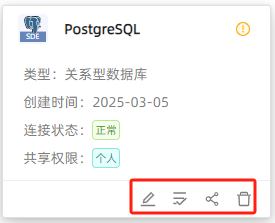
图7. 资源池编辑
在任意资源池名称上单击可以查看资源的详情。
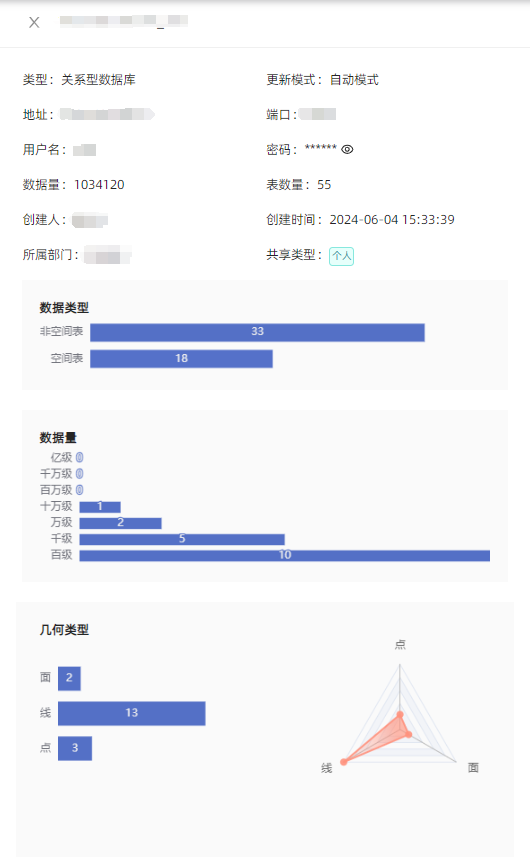
图8. 资源池详情
二、数据项注册配置
连上数据源后,需要对数据源中的数据项进行注册,注册后的数据项才是GA Plus真正可以访问并管理的数据,并在数据目录中展示。数据项指用于描述地理实体及其属性的最小数据单位,例如文件夹里的shapefile文件、csv文件、数据库里的要素类等等。
仍然在资源池列表中,找到包含数据项的资源池,在其下方找到“数据项注册配置”按钮。
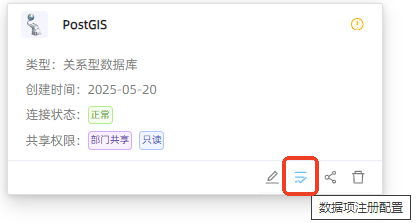
图9. 数据项注册配置
即可查看资源池中数据项的注册状态,选中要注册的数据项进行注册。
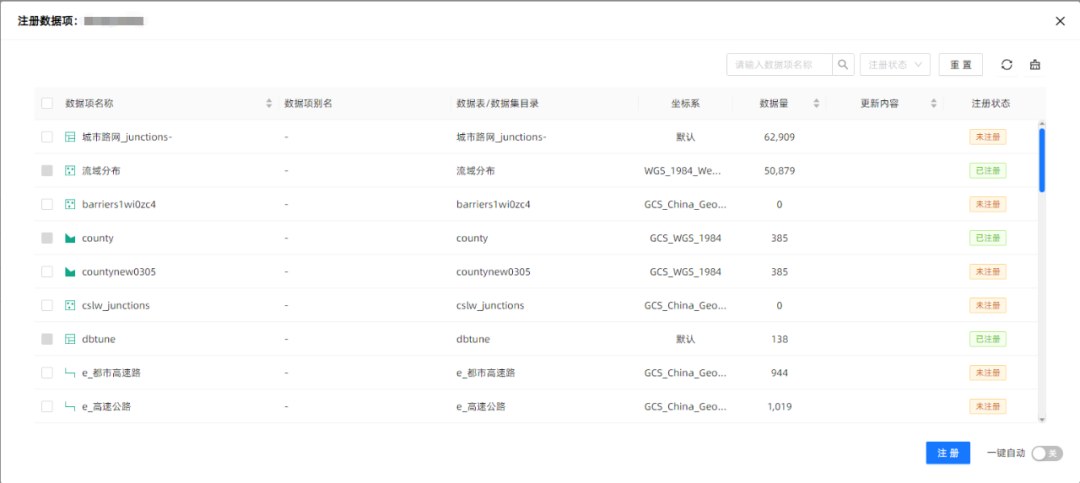
图10. 数据注册状态
上图中两个矢量面数据以及一个表完成了注册。
PS:注册数据项仅实现数据连接,不对原始数据进行修改、另存、迁移,最大程度上规避数据转移、外泄、重复问题。
三、数据目录
注册后的数据项,可以在数据目录中查看,也可以参与后续的数据治理、空间分析、在线建模等一系列操作。
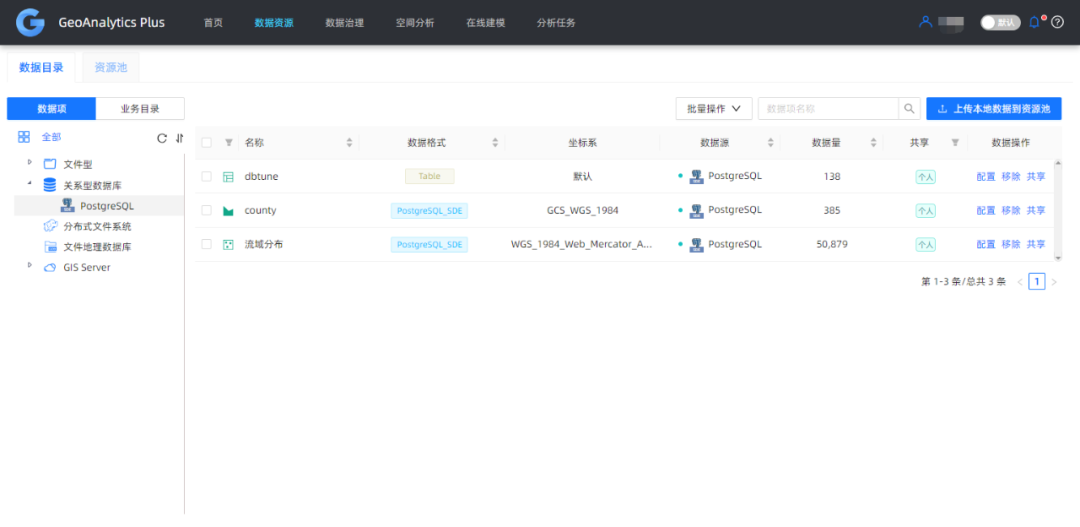
图11. 数据目录
数据目录类比于Pro中的目录,用于组织和管理能够使用的数据。按照类型和业务组织为数据项和业务目录。数据项的组织方式跟资源池相同;业务目录按照业务需求将数据划分为不同的分组。
1、数据项
点击数据目录中已注册数据项的名称,可弹出数据项详情弹窗,如果是矢量数据将出现数据基本信息、数据范围显示和数据字段信息。
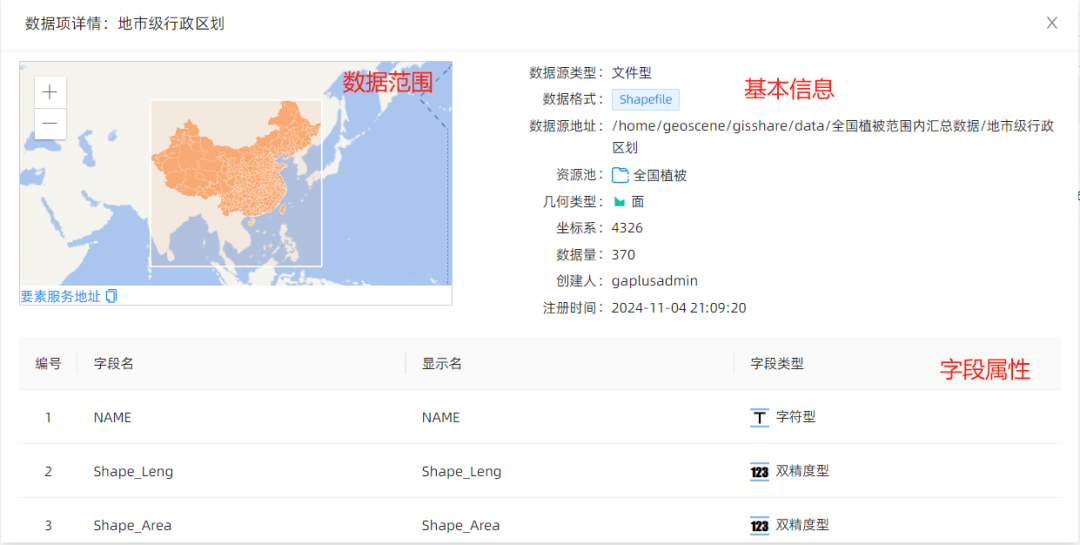
图12. 数据项详情
数据项的配置:
为了增加对数据项的描述、提高数据的运行效率、规范数据标准,GA Plus中提供了对数据项配置的能力。可以开启不同类型数据的不同能力。
任意数据要修改其别名以及描述信息,可以选择配置基本信息;对于CSV格式的数据要上图,就需要配置其空间信息;空间数据要进行时间类分析,就需要配置其时间信息;如果数据库数据源主键缺失,就需要配置其唯一值字段。
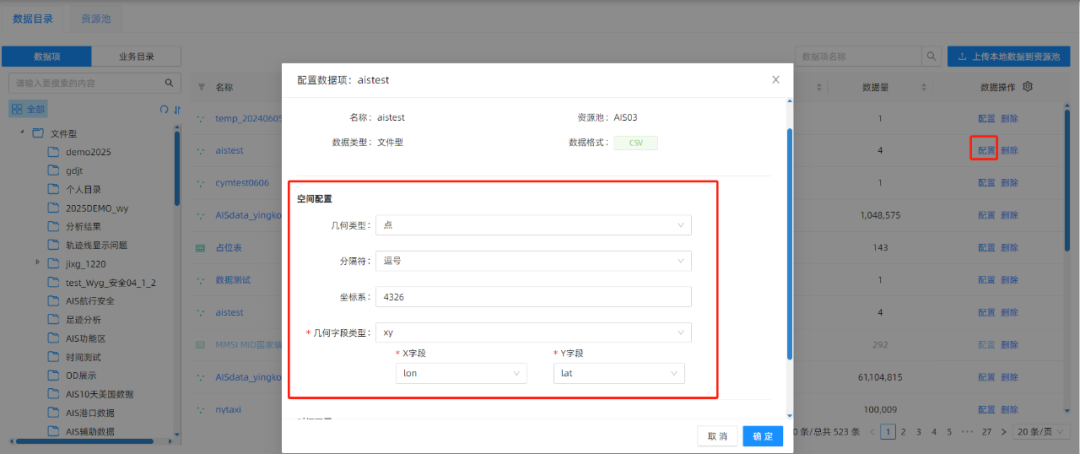
图13. 空间配置
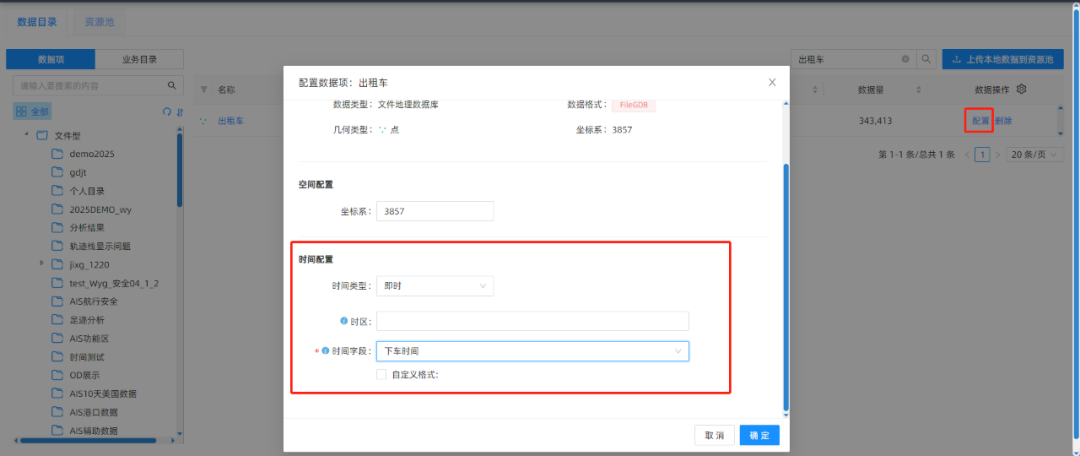
图14. 时间配置
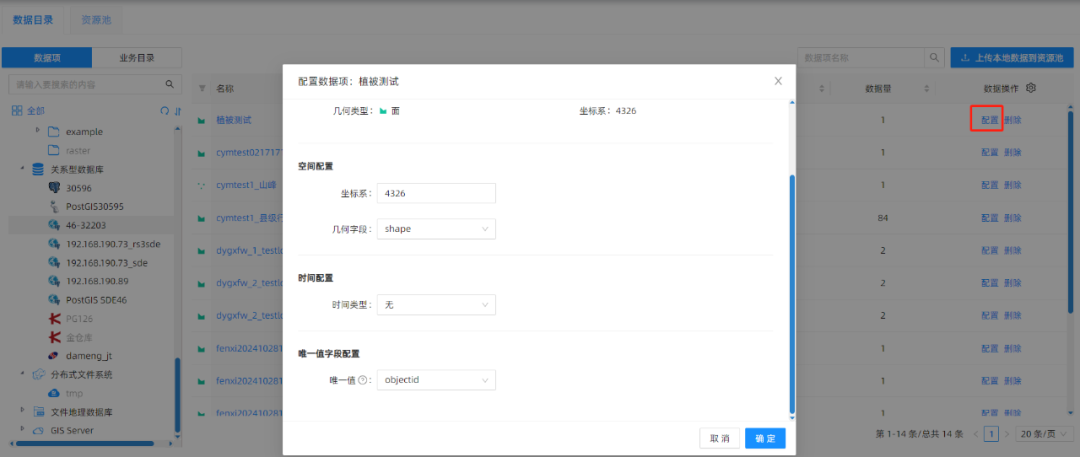
图15. 唯一值配置
另:如果本地数据是Shp压缩包、GDB压缩包、CSV文件、TIFF文件,且文件大小1G在以内,并且已经提前构建了文件型资源池(共享目录),就可以直接在数据项中使用“上传本地数据到资源池”工具,将数据上传至GA Plus中。这里有两个前提,一是数据在本地,符合格式以及大小要求,其次已经提前创建共享目录(或者使用账号的个人文件夹)。
上传后的数据自动注册,可以直接在数据目录中查看。
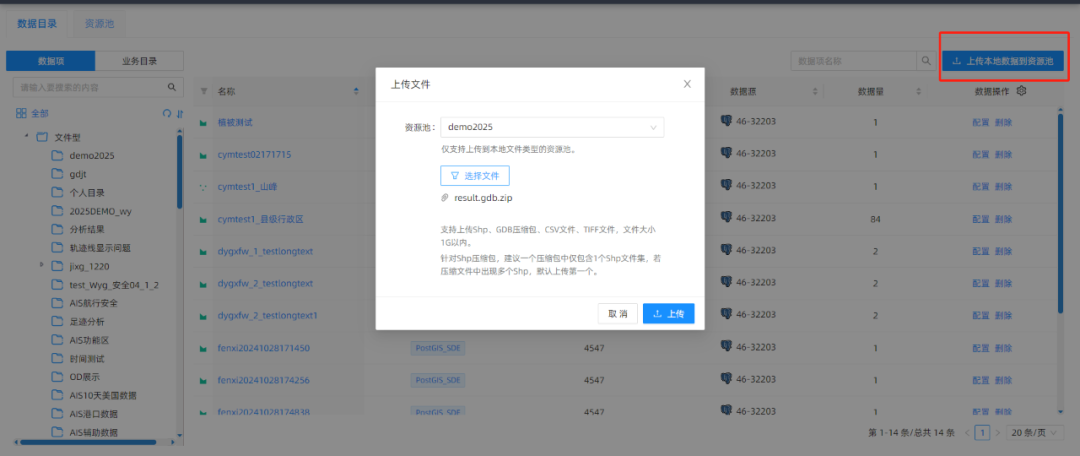
图16. 上传本地数据
对于包含点位信息的CSV文件,如果文件中使用x、y字段或 latitude、 longitude字段表示经纬度信息,GA Plus支持直接将CSV上图。
2、业务目录
业务目录通过具体数据项设置审批流程,决定业务数据共享级别。
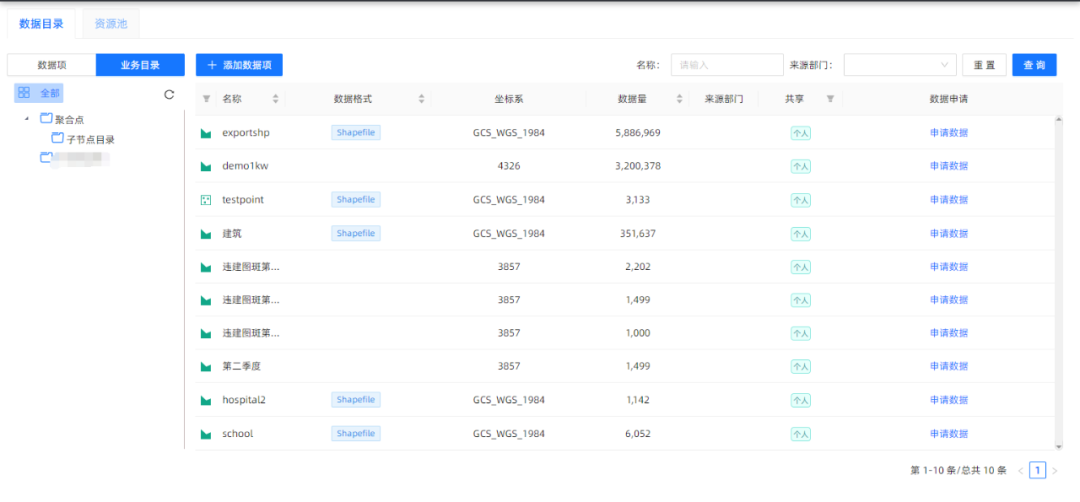
图17. 业务目录
一般用户通过“申请数据”,申请使用GA Plus平台上其他用户或部门的数据。
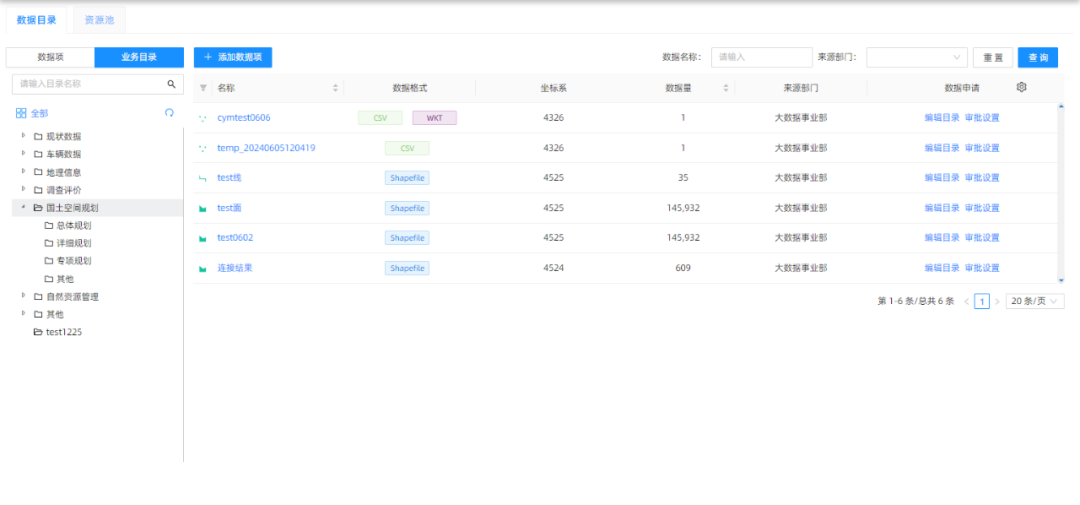
图18. 数据申请
由系统管理员或者部门管理员进行设置用户是否可以使用该数据。
小结
我们来总结一下数据进入GA Plus的一般流程:
1.通常数据以各种形式存储在不同数据源中,例如数据库、共享目录、HDFS等等地方,进入GA Plus,需要以下三步

图19. 数据进入GA Plus流程
2.特殊情况,如果是本地数据要上传到文件类型的资源池中,还可以使用数据项中的“上传本地数据到资源池”工具。
演示
可以结合CSV文件上传以及配图演示视频学习。
2.1csv数据上图
2.2配图保存工程
